Устранение неполадки
Выяснив причину происходящего, приступаем к исправлению ситуации. Если вы так и не поняли, что именно у вас вызвало ошибку, то последовательно перепробуйте все методы, приведённые ниже.
Проверяем manifest-файл
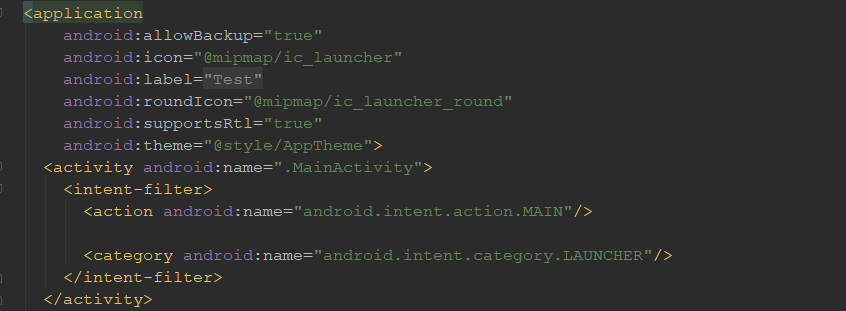
Этот вариант для продвинутых пользователей, которые оперируют специальными программами, способными вносить изменения в manifest-файлы приложений. Если это про вас, и вы точно знаете, что хотя бы пытались привнести что-то в AndroidManifest.xml, то нужно возвращать файл в изначальное состояние.
Но перед этим проверьте, действительно ли вы изменили название .apk было изменено. Предположим, что изначальный файл носил название real.apk, а вы смогли внести изменения и теперь он real1.apk, то вам придётся возвращаться к первичному варианту.
После этого снова загрузите файл и попробуйте его открыть. Скорее всего сообщение об ошибке уже не возникнет.
Разрешаем установку из неизвестных источников
Чаще всего современные смартфоны на Андроид по умолчанию запрещают любые установки, кроме тех, что идут из Google Play Маркет. Это вполне оправдано, так как приложения из неизвестных источников могут нести в себе вирус или вредоносное ПО, которое навредит вашему устройству.
Если вы не знаете об этом запрете и пытаетесь установить APK-файл, то получите на экране информацию об ошибке. Решается проблема выдачей разрешения на установки из сторонних источников. Делается это в настройках безопасности довольно быстро и просто:
- зайдите в настройки;
- далее перейдите в подраздел «Безопасность» или «Конфиденциальность»;
- найдите строку «Неизвестные источники»;
- переведите ползунок в состояние активации;
- подтвердите своё действие нажатием на «ОК».
Теперь при загрузке смартфон не будет выдавать ошибку.
Отключаем антивирус
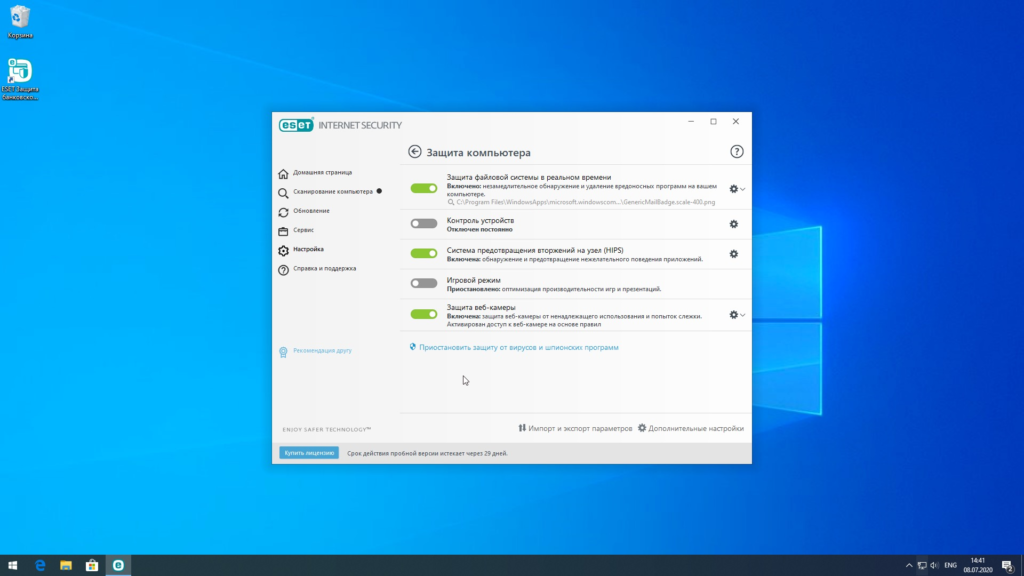
Установленные антивирусники часто блокируют любые попытки провести загрузку из неустановленных источников. Поэтому вполне возможно, что ваша антивирусная программа просто рассматривает загружаемое приложение как подозрительное и не позволяет ему попасть на смартфон.
Чтобы понять, в этом ли дело, сделайте простые манипуляции:
- перейдите в антивирусник;
- отключите его;
- загрузите APK-файл;
- откройте его.
Если сообщение об ошибке не появилось, то значит вы верно определили причину и устранили её. После установки антивирусник можно включить, блокировать уже загруженный и распакованный файл он не сможет.
Настраиваем отладку по USB
Довольно спорный способ, так как эксперты не считают его действенным. Но многим пользователям помог именно он, поэтому мы включили его в наш обзор.
Все манипуляции пользователь должен совершать в режиме разработчика. Он активируется следующим образом:
- перейдите в настройки смартфона;
- найдите раздел «О телефоне»;
- войдите в него;
- пролистайте список до строки «Номер сборки»;
- осуществите семикратное нажатие на него.
Если вы всё сделали правильно, то смартфон оповестит вас о новом статусе сообщением «Теперь вы разработчик».
После этого вернитесь в настройки. Теперь вам откроются новые разделы, нужным для вас будет «Меню для разработчика»
- откройте его;
- пролистайте до пункта «Отладка по USB»;
- откройте его;
- подтвердите начало отладки.
Повторную загрузку APK-файла можно делать после завершения процесса отладки и перезагрузки смартфона.
Проверяем APK-файлы
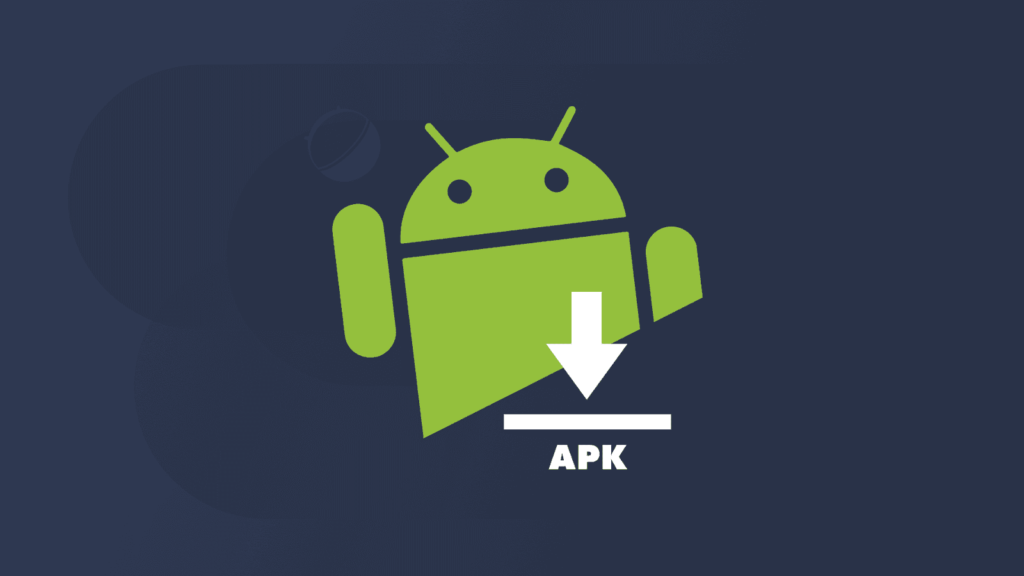
Здесь нужно действовать только методом проб и ошибок. Если предположить, что APK-файл повреждён, то нужно найти в сети его обновлённую версию. Скачайте её и попробуйте открыть – отсутствие сообщения об ошибке будет верным признаком успешного решения проблемы.
Также стоит проверить, не частично ли загрузился файл. Для этого посмотрите, какой размер указан на загруженном приложении, а какой на исходном в сети. Если имеются различия, то значит вы просто не до конца загрузили данные. В таких случаях ошибка будет возникать со 100% вероятностью. Исправит ситуацию повторная загрузка.
Несоответствие прошивки и приложения
Если ваши ОС и ПО смартфона не соответствуют требованиям приложения, то проблему не решить! Вы не сможете установить файл при всём своём желании. Поэтому перед загрузкой с Google Play Маркет обязательно прочитайте все базовые требования. Видите, что ваша ОС, к примеру, не отвечаем им? Не теряйте времени даром и просто откажитесь от установки.
Поделиться ссылкой:
Как развивались матрицы телевизоров. От LCD до AMOLED
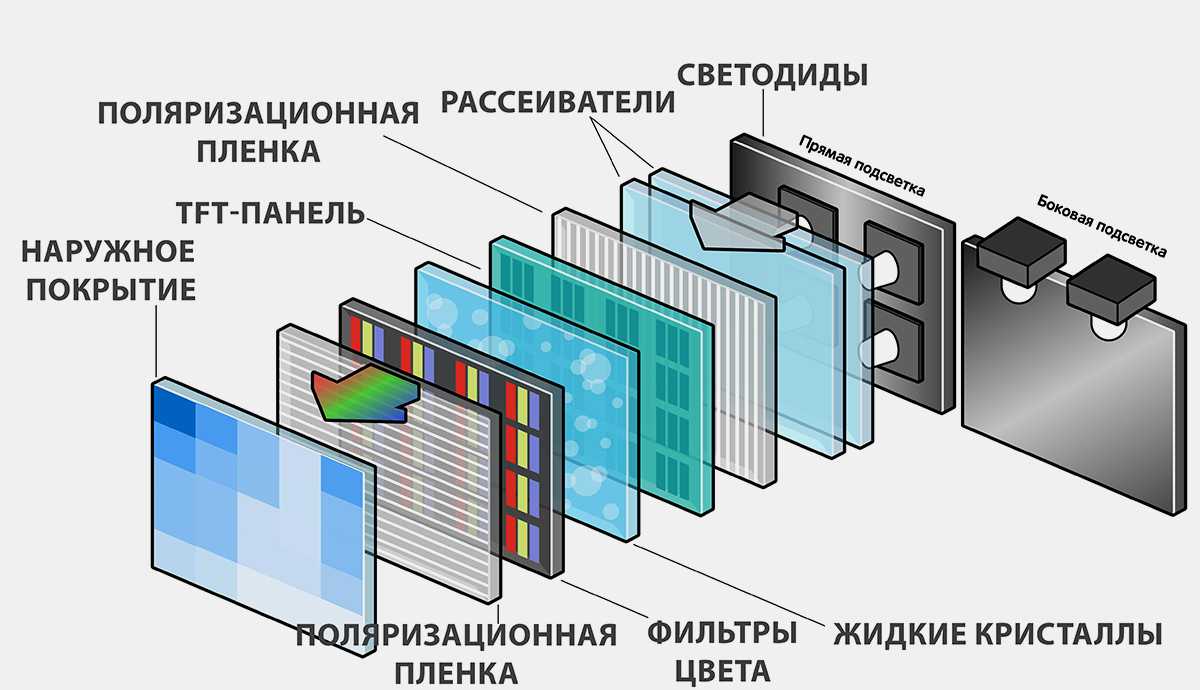 Устройство LCD и LED-матриц
Устройство LCD и LED-матриц
Еще 15 лет назад большинство матриц для гаджетов делали по LCD-технологии (Liquid Crystal Display). Жидкие кристаллы или просто ЖК-панели нуждались в дополнительной подсветке, которую обеспечивали люминесцентные лампы с холодным катодом.
С развитием полупроводников и наращиванием производства диодов появились и диодные матрицы. Аббревиатура LED (Light-Emitting Diode) означает обычный светодиод или диодную матрицу. Когда на каждый пиксель такой матрицы подается ток, он начинает светиться. В LED диодах используют неорганические кристаллы, состав которых определяет цвет свечения. Сами по себе неорганические кристаллы свет не излучают и нуждаются в дополнительной подсветке.
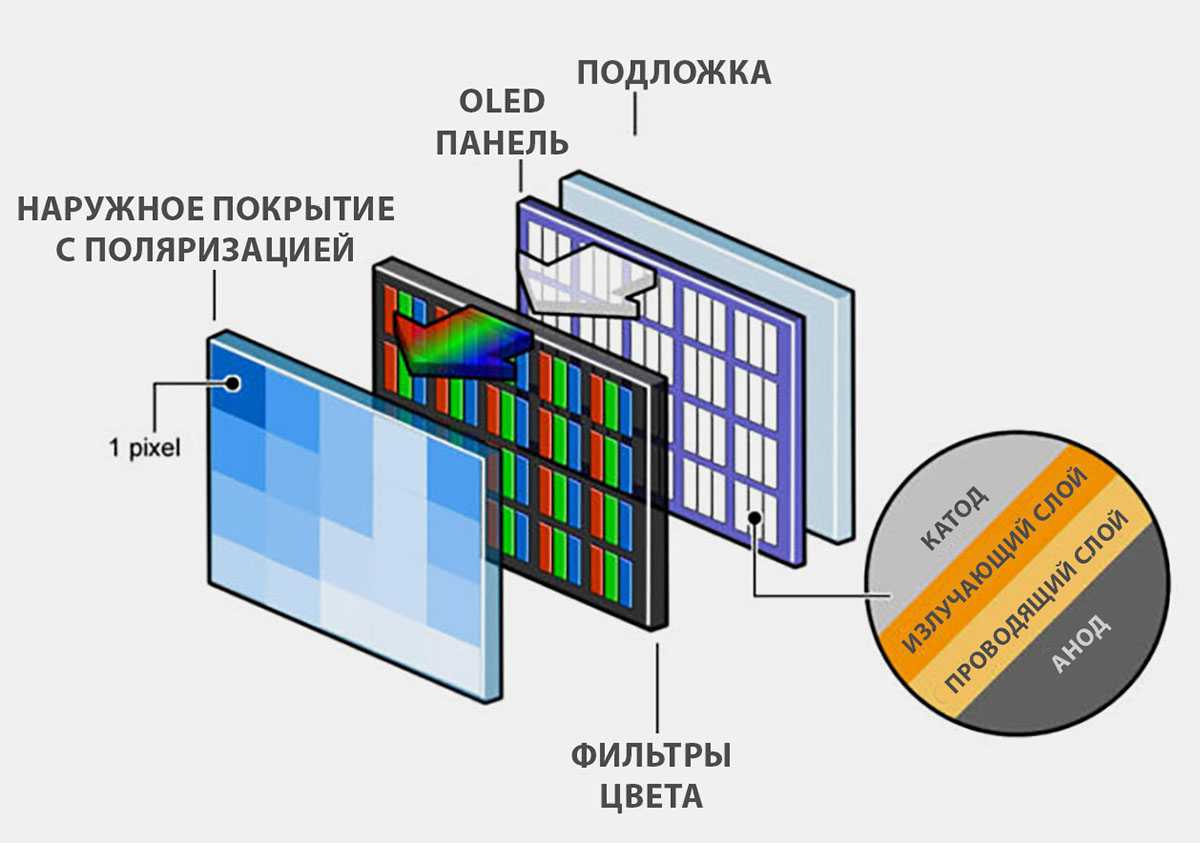 Устройство OLED-матрицы
Устройство OLED-матрицы
Логичным витком эволюции стало появление технологии OLED (Organic Light-Emitting Diode). Здесь используются уже органические кристаллы, которые более эффективно излучают свет при прохождении через них электрического тока. Но проблемой первых OLED-матриц была низкая энергоэффективность. Энергия подавалась сразу на целые полосы диодов для активации одной или нескольких точек на пересечении.
Данная технология является наиболее массовой и распространённой в производстве. Она практически вытеснила с рынка ЖК и плазменные панели. Быстрое время отклика, широкая цветовая гамма, высокая контрастность и компактные размеры кладут другие технологии на лопатки. Производители OLED-матриц давно победили проблемы первых версий, выгорающие экраны, выцветание картинки и низкая пиковая яркость остались в прошлом.
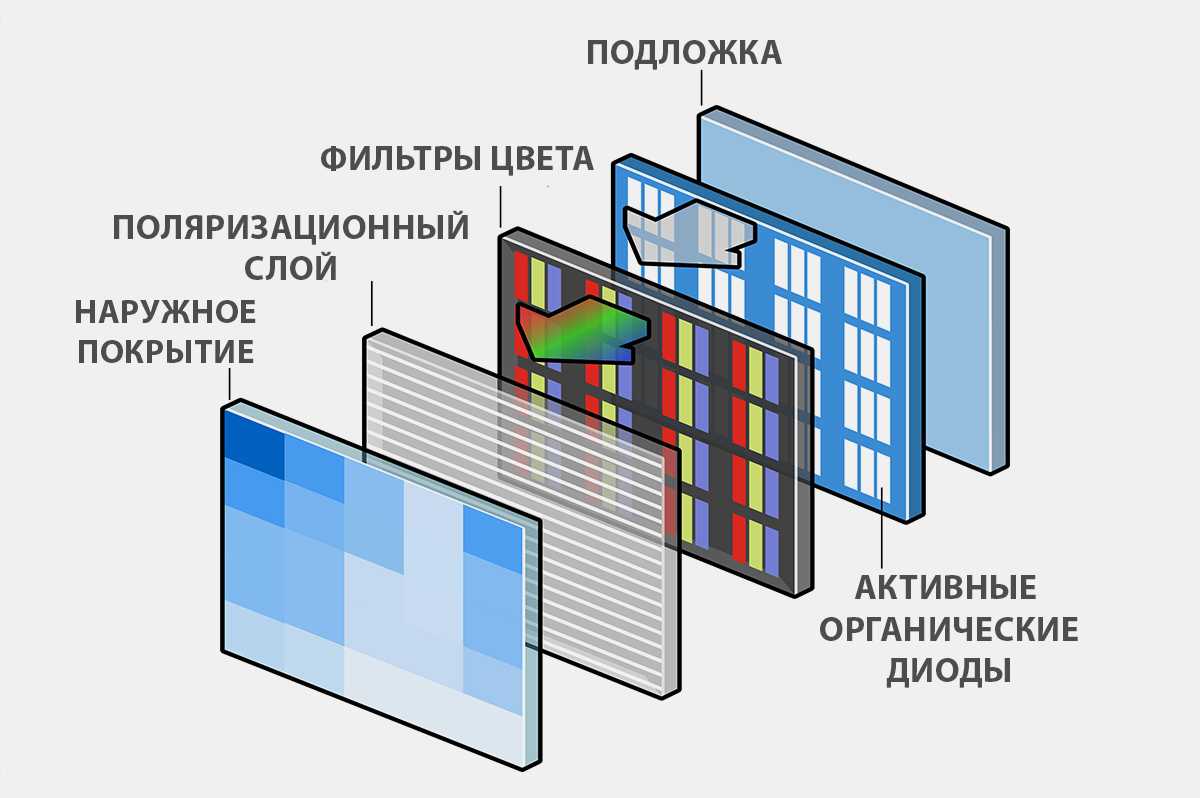 Устройство AMOLED-матрицы
Устройство AMOLED-матрицы
Большинство современных гаджетов, в том числе и наш любимый iPhone, используют OLED-матрицы.
Пиком развития технологии на данный момент являются AMOLED-матрицы. От уже знакомых OLED-панелей они отличаются активной матрицей. Именно так расшифровывается приставка AM (Active Matrix). Каждый диод в такой матрице излучает свет и не нуждается в дополнительной подсветке.
Теперь разберёмся, что такое QLED.
Чем отличается Android TV от Android ОС
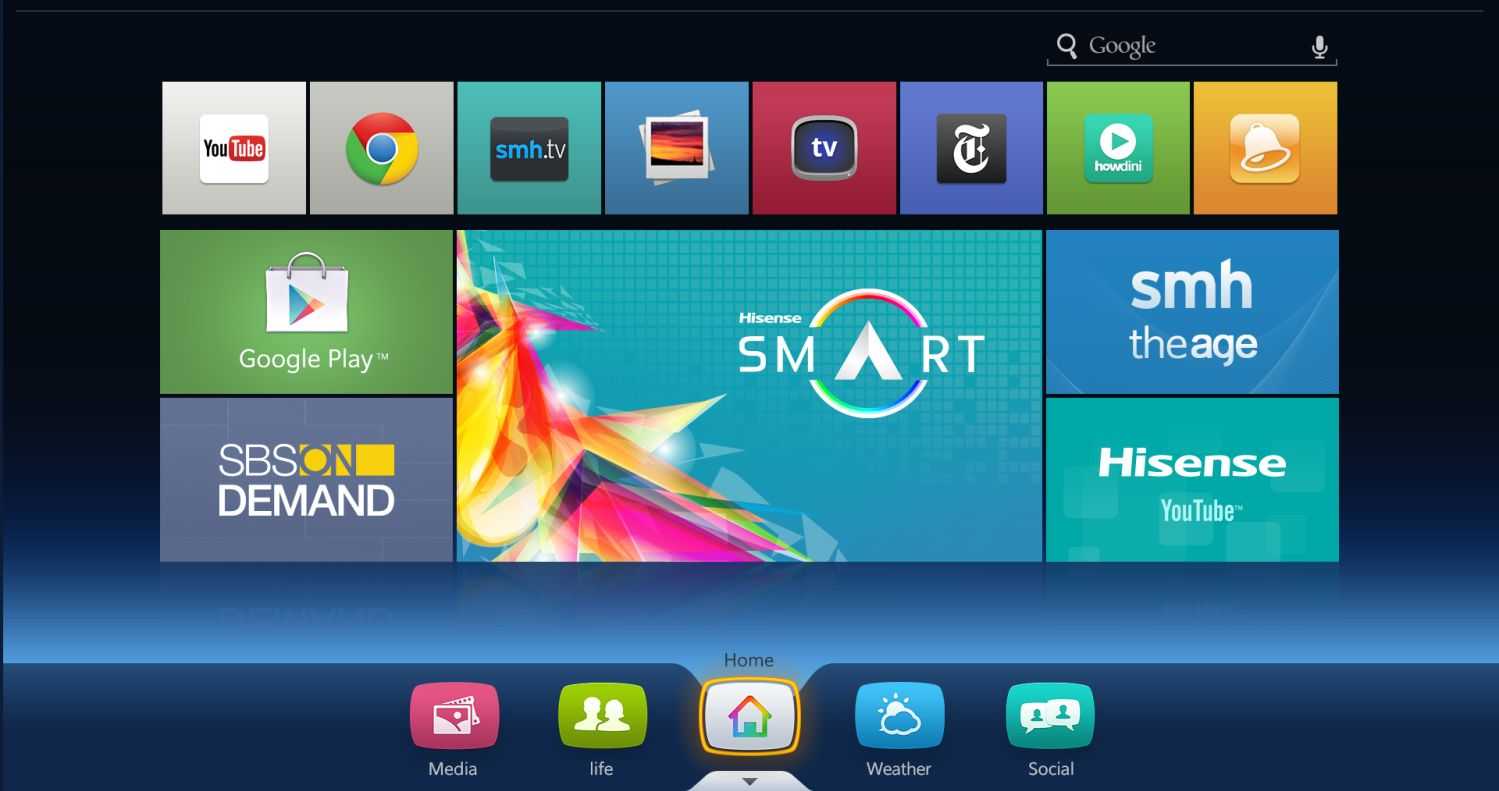
Android TV и Android OS основаны на одной и той же базовой
платформе Android, разработанной компанией , но предназначены для разных
типов устройств и сценариев использования. Android OS предназначена в первую
очередь для смартфонов и планшетов. Она оптимизирована для сенсорного ввода и
мобильного использования, а Android TV предназначена для телевизионных экранов.
Она предназначена для работы с пультом дистанционного управления на расстоянии,
как правило, в гостиной.
Перечислим основные различия.
Пользовательский интерфейс
Android OS имеет интерфейс, подходящий для сенсорных
экранов, с иконками и приложениями, по которым легко перемещаться пальцами.
В Android TV используется «карточный» интерфейс, разработанный
для телевизионных экранов, что облегчает навигацию с помощью пульта
дистанционного управления. Интерфейс оптимизирован для больших дисплеев и
просмотра с расстояния.
Экосистема приложений
Приложения Android TV специально разработаны или адаптированы
для использования на телевизоре. Это означает более крупный текст и кнопки,
упрощенную навигацию и совместимость с пультами дистанционного управления.
Некоторые приложения, доступные на Android OS, могут быть недоступны на Android
TV из-за этих различий.
Функционал
Android OS предоставляет широкий спектр функций, специфичных
для мобильных устройств, включая звонки, обмен сообщениями, GPS-навигацию и
приложения для работы с датчиками.
Телевизор Android TV больше ориентирован на потребление
мультимедийных данных, таких как потоковое видео и музыка, игры и просмотр
контента. В нем, как правило, отсутствуют такие специфические для мобильных
устройств функции, как GPS или сотовая связь.
Интеграция аппаратного обеспечения
Android OS предназначена для работы с различным мобильным
оборудованием, включая камеры, датчики и сенсорные экраны.
Android TV интегрируется в телевизионные приставки,
стриминговые стики и «умные» телевизоры, а также часто поддерживает
дополнительные периферийные устройства, например игровые контроллеры.
Причины возникновения ошибки синтаксического анализа пакета Андроид
Появление синтаксической ошибки рядом с неожиданным маркером может быть обусловлено несколькими причинами. Разобравшись в них, можно понять, из-за чего возникла неполадка, и что делать для ее устранения.
Несоответствие системным требованиям
Когда аппаратные составляющие планшетного компьютера, такие как процессор, версия операционной системы, объем оперативной памяти и прочее не подходят под требования приложения, отображается ошибка при синтаксическом анализе.
Это самый встречающийся корень возникновения данного сообщения.
Запрет установки с неизвестного источника
В Андроиде, особенно в версиях младше 9.0, для запуска установочных файлов требуется дать соответствующее разрешение. Если оно не дано, то появляется синтаксическая ошибка рядом с неожиданным маркером.
Причем выставить разрешение прямо во время появления уведомления нельзя. Необходимо переходить в настройки и там включать функцию.
Поврежденный установочный файл
Если загруженный исполняемый файл имеет какое-то странное название, состоящее из непонятных символов и букв, в большинстве случаев это означает, что АПК-файл поврежден. Повреждение может быть обусловлено тем, что файл не загрузился полностью.
Либо же он залит на источник, откуда пользователь его загружал уже будучи поврежденным. В любом случае такую программу установить невозможно.
Блокировка защитным ПО
Иногда синтаксическая ошибка при установке приложения отображается из-за того, что антивирус блокирует инсталляцию.
Так как это apk, антивирус и другое программное обеспечение, обеспечивающее безопасность устройства, могут воспринять файл как вредоносный (даже если он таковым не является).
Измененный manifest-файл
Если manifest-файл приложения был изменен, то причина возникновения неполадки точно в этом.
В манифесте прописываются системные требования программного обеспечения, и некоторые пользователи изменяют их, чтобы приложение успешно инсталлировалось на аппарат.
Работает это с переменным успехом: иногда программа ставится, а иногда появляется синтаксическая ошибка рядом с неожиданным маркером.
Переименование исполняемого файла
В редких случаях переименование АПК приводит к повреждению всего архива. Ну а повреждение приводит к проблеме, которой посвящен этот материал.
Плюсы и минусы Android TV
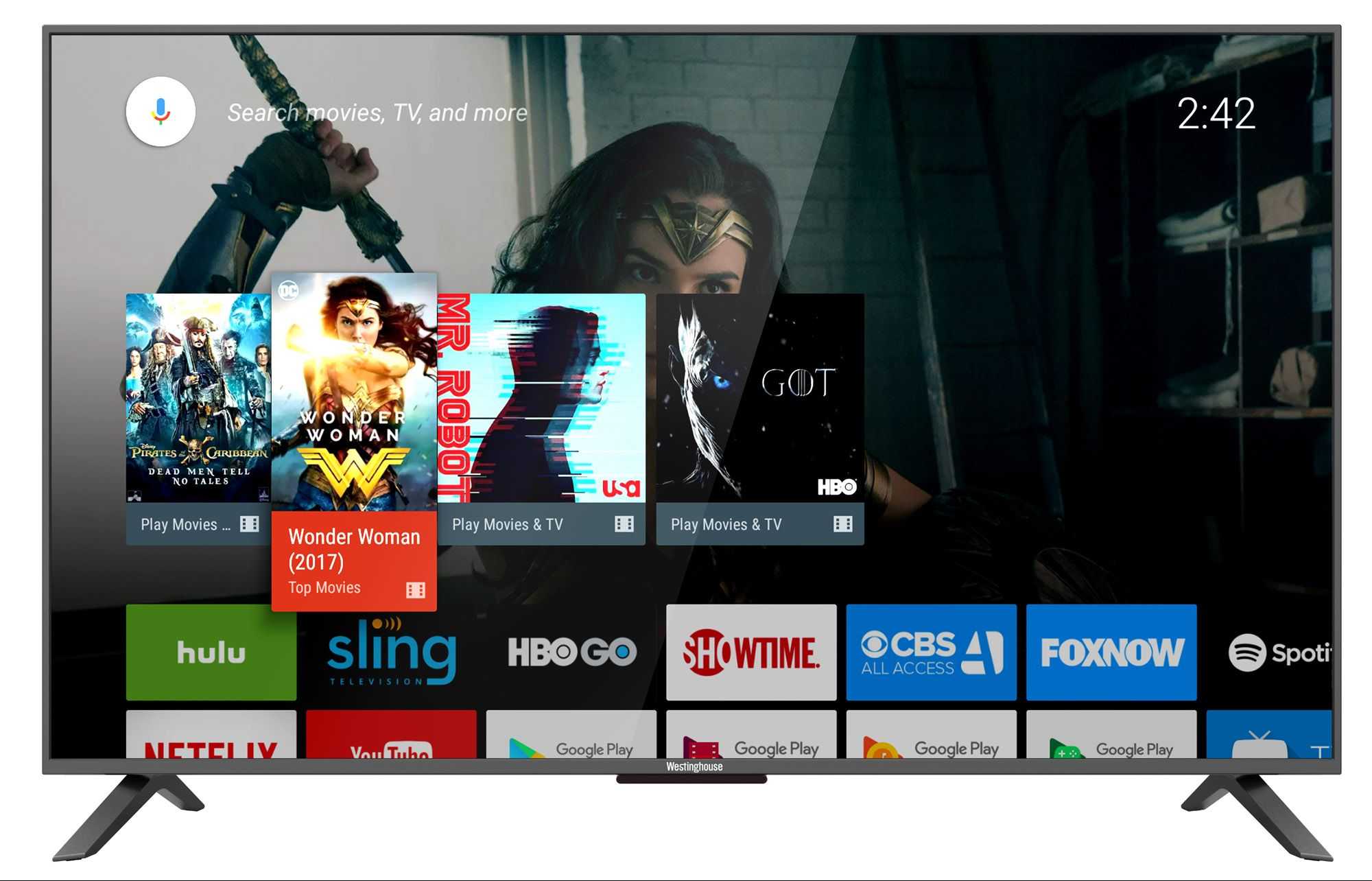
Android TV, как и любая другая технология, имеет свои
преимущества и недостатки.
Плюсы Android TV
Широкий выбор приложений и контента. Доступ к
магазину Play Store предоставляет огромный выбор приложений, включая
популярные потоковые сервисы, игры и утилиты, оптимизированные для экрана
телевизора.
Удобный интерфейс. Интерфейс разработан с учетом
простоты использования, с упором на поиск контента и упрощенную навигацию с
помощью пульта ДУ.
Assistant и голосовой поиск. Возможности
голосовых команд с помощью Assistant расширяют возможности пользователя,
обеспечивая удобный поиск контента, управление «умным домом» и многое другое.
Высококачественное потоковое вещание. Android TV
поддерживает потоковое вещание высокой четкости и, во многих случаях, контент
4K и HDR, обеспечивая высокое качество просмотра.
Регулярные обновления. Будучи продуктом ,
Android TV часто получает обновления программного обеспечения, добавляющие
новые функции и улучшающие безопасность.
Встроенный Chromecast. Интеграция Chromecast
позволяет легко передавать контент с мобильных устройств и компьютеров на
телевизор.
Интеграция с несколькими устройствами. Android TV
может легко интегрироваться с различными сервисами и устройствами ,
обеспечивая целостную экосистему.
Настраиваемость. Пользователи могут персонализировать
свою работу с помощью различных приложений, настроек и даже пусковых установок.
Минусы Android TV
Различное качество аппаратного обеспечения. Поскольку
Android TV используется различными производителями, качество и
производительность могут существенно отличаться на разных телевизорах и
приставках.
Доступность приложений. Не все приложения, доступные
в мобильной версии Play Store, доступны или оптимизированы для Android
TV.
Экосистема, ориентированная на . Пользователи,
предпочитающие сервисы, не входящие в экосистему ,
или регионы, на которые наложены санкции США, сталкиваются с критическим
снижением функционала.
Ограниченные игровые возможности. Несмотря на наличие
игр, Android TV не может заменить специализированную игровую консоль для
серьезных геймеров.
Проблемы с конфиденциальностью. Как и в случае со
многими другими интеллектуальными устройствами, существуют опасения по поводу
сбора данных и конфиденциальности, особенно при использовании таких функций,
как голосовой поиск. славится планомерной слежкой за пользователями.
Настройка системы

Настраиваемый интерфейс обновлённой ОС стал настолько дружелюбным, что позволяет настроить необходимые параметры без лишних кликов прямо с Home экрана. Вы можете выбрать приложения и упорядочить их, как вам будет удобно, обеспечив себе максимальный комфорт навигации. С домашней страницы можно перейти в настройки системы, редактировать каналы, настроить подключение к сети, звук, изображение и прочие доступные функции, благодаря чему удастся адаптировать девайс под собственные нужды.
Взаимодействие осуществляется посредством пульта дистанционного управления с использованием кнопок «вверх», «вниз», «влево», «вправо», выбор кнопкой «Ок». Подробные инструкции по настройке телевизоров Hisense представлены в мануале, идущем в комплекте к устройству.
Что касается использования меню «Система», то здесь можно выбрать оптимальное качество изображения, активировать опцию защиты глаз, изменить ПИН-код для доступа к отдельным функциям, выбрать язык, местоположение и настроить актуальные дату и время, а также установить таймер в соответствии с собственными предпочтениями. Кроме того, есть возможность настроить управление СЕС-совместимыми устройствами (функция HDMI-СЕС) и прочие настройки.
Так, домашняя страница обеспечивает непосредственный доступ к имеющимся входам, в том числе подключённым устройствам, физическим или беспроводным. А функция Media являет собой медиабиблиотеку, с помощью которой осуществляется доступ к различному контенту (например, видео, музыка, фото). Благодаря поддержке DLNA загрузка и просмотр могут осуществляться с использованием USB-устройств или жёсткого диска, а также совместимого смартфона, планшета и прочих средств.
Особенности телевизоров с ОС Android TV
На платформе Android TV работают «умные» модели телеприемников Sony, Philips, Xiaomi, а также устройства некоторых других производителей, которые считают, что выгоднее покупать софт у крупного специализированного производителя, чем разрабатывать собственное программное обеспечение. Покупатели, которые приобрели СМАРТ-телеприемники на Android TV, как правило, отмечают следующие особенности платформы:
- узнаваемый интерфейс и привычный набор сервисов, знакомый по мобильным устройствам на Android;
- возможность после покупки можно сразу подключить телевизор к Интернету и начать пользоваться всем функционалом;
- отсутствие лишних проводов;
- управление всеми СМАРТ-возможностями с помощью единого пульта ДУ;
- эффективная синхронизация с мобильными гаджетами.
Негативные отзывы о телеприемниках с Android TV относятся, как правило, к недостаткам Smart TV в целом.
На заметку! Одно из замечаний к Android TV – необходимость периодического обновления платформы, чтобы на большом экране успешно работали новые виджеты. При этом свежие версии ОС для телевизоров выпускают реже, чем обновления мобильных платформ.
Включаем отладку по USB
Для установки приложений на Андроид при помощи .apk файла включение отладки по USB действительно необходимым не является. Но можно найти сообщения пользователей в интернете, что они именно этим способом смогли решить проблему на Android с синтаксической ошибкой.
Для включения отладки по USB нужно включить на своем гаджете режим разработчика. Выполняем для этого такие шаги:
- Переходим в «Настройки».
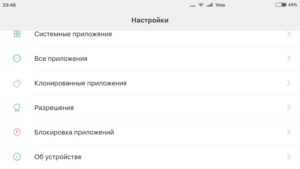
Находим меню «О телефоне», заходим в него.
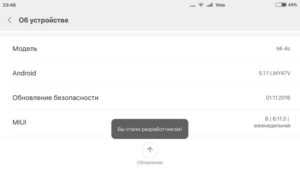
Прокручиваем вниз до вкладки «Номер сборки», на него нажимаем 7 раз (после 7-го касания на экране должно отобразиться «Теперь вы разработчик»).
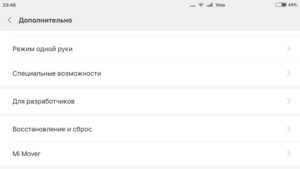
Теперь возвращаемся в меню «Настройки», прокручиваем вниз и находим «Меню для разработчика».
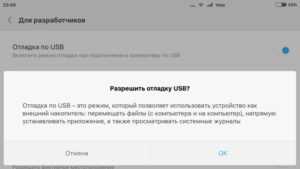
Находим пункт «Отладка по USB», активируем процесс.
Для некоторых девайсов процесс включения отладки по USB может иметь определенные особенности.
Tizen
Tizen — это операционная система на базе Linux, которая используется исключительно в телевизорах Samsung. Ее отличает упрощенный интерфейс — все приложения и потоковые службы отображаются в виде карточек в нижней части экрана (у webOS аналогичная система). Таким образом вы можете просматривать меню и при этом продолжать смотреть телепередачу.
Операционная система использует удобный двухуровневый подход: в меню вы найдете настраиваемый ряд значков, показывающих различные источники контента, установленные на вашем устройстве: например, YouTube, Netflix и другие кинотеатры. Если выделить один из них, появится второй уровень, показывающий прямые ссылки на определенный контент (фильмы, сериалы), доступный из выбранного приложения.
ОС поддерживает многооконный режим (можно запустить на одном экране сразу два приложения), запоминает место, где вы поставили фильм на паузу, после перезагрузки устройства запускает видео с нужного момента и может записывать ролики на внешние носители.
Управлять телевизором можно с пульта или голосовыми командами. Фирменный виртуальный ассистент Bixby в России не работает, но в некоторых телевизорах Samsung есть интеграция с Алисой, а в новых устройствах – поддержка Google Assistant.
Чтобы подключить Android-смартфон к телевизору на базе Tizen, можно использовать приложение Screen Mirroring, которое предустановлено на устройства Samsung, или программу Samsung SmartView. Для соединения с гаджетами Apple в ОС есть поддержка AirPlay. Tizen поддерживает все популярные стриминговые платформы, в том числе Apple TV и TV+.
Дешевле и не хуже
Компания Xiaomi начала российские продажи двух телевизоров с экранами на «квантовых точках», используемых для улучшения качества изображения. Обе модели относятся к топовому семейству, но стоят при этом как бюджетные ТВ южнокорейских вендоров, в которых «квантовых точек» нет.
Телевизоры выполнены в едином внешнем стиле и в плане экстерьера отличаются исключительно габаритами, заданными диагональю экрана. Младшая модель TV Q2 50 получила дисплей на 50 дюймов по диагонали, а старшая TV Q2 55 немного более крупная за счет 55-дюймовой матрицы.
50-дюймовый ТВ обладает размерами 1116х262х700 мм со съемной металлической подставкой и весит 10,3 кг с учетом металлической рамки экрана. В России его цена на момент начала продаж составляла 40 тыс. руб.
 Фото: Xiaomi
Фото: Xiaomi
Дизайн один, а телевизоров два
За дополнительные 5 дюймов (12,7 см) в Xiaomi TV Q2 55 придется доплатить 10 тыс. руб. – телевизор стоит 50 тыс. руб. Весит он 13,7 кг при размерах 1230х263х766 мм.
Самым известным производителем смарт-ТВ с экраном на «квантовых точках» является корейская компания Samsung. С марта 2022 г. она не поставляет свою технику в Россию, а ее завод под Калугой, который она пыталась закрыть весной 2022 г., выпускает продукцию исключительно на экспорт. Тем не менее, ее QLED-телевизоры все еще присутствуют в российской рознице – в DNS, к примеру, цены на 50-дюймовые модели начинаются с 70 тыс. руб. с учетом скидки.
Установка приложений в режиме в совместимости
Как вариант, можно попробовать «обмануть» систему, изменив прописанные в файле манифеста приложения минимальные требования. Для этого вам понадобится таблица соответствий версии Андроида версии API SDK и специальный редактор APK Editor Pro. Первым делом определяем версию API вашей операционной системы. Идем на сайт docs.microsoft.com/en-us/xamarin/android/app-fundamentals/android-api-levels, находим в таблице соответствий версию ОС (она указана в скобках) и тут же смотрим индекс API.
Например, версии Android 6.0 соответствует версия API 23, а версии Android 5.1 – API 22. Запоминаем ее, запускаем приложение APK Editor Pro и открываем в нём установочный APK-файл. Выбираем опцию «Редактирование ресурсов», жмем в нижней части окна кнопку «Манифест» и находим в файле манифеста (обычно AndroidManifest.xml) строчку <uses-sdk android:minSdkVersion=«23»…>. Заменяем значение параметра minSdkVersion, в данном примере 22, версией API вашей системы и сохраняем изменения.
Через несколько секунд редактор сообщит название и расположение нового APK-файла. Всё, можно попробовать установить «подогнанную» под вашу версию Андроид программу.
Третий способ что делать если при синтаксическом анализе файла произошла синтаксическая ошибка андроид
В телефоне есть скрытый раздел, но его легко сделать видимым – он называется отладка и он частично отвечает также за установку, хотя, по сути, переназначен для программистов.
Что вам нужно сделать? Вам нужно переместится в настройки найти «Сведения о тел…», открыть «Сведения о ПО» и судорожно кликать на строку «Номер сборки».
Далее в самом низу появится новый раздел. Войдите туда и перемещая ползунок задействуйте отладку.
Прекратить следует процедуру, когда система напишет, что вы разработчик. Этот трюк, конечно, не панацея на все случаи.
Тем не менее прецеденты есть и многие применяя этот способ смогли эту ошибку исправить. Рекомендую попробовать.
Видео: исправление ошибки без наличия прав root.
Если вы по какой-то причине не можете просмотреть видео, то вы можете попробовать любой из ниже указанных способов.
Убедитесь, что полностью загрузили APK файл и он не поврежден
Для этого вы можете сравнить размер скачанного файла и предполагаемый размер файла. Также желательно полностью проконтролировать процесс скачивания. Если в какой-то момент он будет прерван, то вы получите поврежденный APK файл и приложение будет устанавливаться с ошибкой.
Также рекомендуется поменять источник с какого вы скачиваете APK файл. На некоторых веб сайтах могут храниться поврежденные и неработающие файлы приложений. Лучше всего загружать приложение с популярных сайтов с большим количеством аудитории и отзывов.
Для большей гарантии можете удалить уже скачанный файл и заново скачать.
Перезагрузика приложения и использование другого загрузчика или браузера
Чаще всего проблема с синтаксическим анализом пакета возникает при загрузке файлов через Opera Mobile. Попробуйте установить себе другой браузер и скачать приложение ещё раз.
Чтобы скачать его:
- Откройте Play Market.
- В строке поиска напишите «браузер», в правом нижнем углу нажмите на кнопку с изображением лупы (или на «браузер для андроид» из списка).
- Выберите тот, который вам подходит.
- Нажмите на «Установить».
Также вы можете поискать на Play Market загрузчик файлов. Вероятно, проблема в нём.
Важно! После скачивания непременно проверьте, чтобы размеры скачанного файла совпадали с размерами, указанными на сайте загрузки, и расширение файла должно иметь название .apk. Если у вас перебои с работой сети, файл скачается как скачается, без всяких оповещений
Проблемы с установочным файлом
Синтаксическая ошибка может возникнуть, если файл имеет повреждения, полученные при скачивании или распаковке. Возможно, он был написан с ошибкой в коде изначально. В этом случае одно решение — скачать файл заново или с другого источника. Если ситуация повторяется, попробуйте сменить браузер или загрузчик, которым вы пользуетесь.
Возникновение ошибки из-за вирусов
Если предыдущие способы не помогли, стоит задуматься о наличии вирусов на телефоне. Проверяется это очень легко:
-
Заходим в Play Market и ищем бесплатное приложение «Антивирус Dr. Web Light».
-
Устанавливаем и открываем его.
-
Нажимаем кнопку Scanner.
-
Нажимаем кнопку Full Scan.
Если антивирус обнаружит вирус, удаляйте их и продолжайте пользоваться телефоном. Если вы попробовали все способы и ни один из них не решил ошибку, то остается одно — нести устройство в сервис, для проверки его специалистами.
Синтаксическая ошибка может возникнуть из-за несовместимости версии телефона с той, под которую писалась программа, из-за поврежденности установочного файла или вирусов в телефоне. Для каждой причины есть свое решение, которое поможет избавиться от неполядок, но иногда все-таки стоит воспользоваться услугами специалиста из сервиса.
Отключение антивируса
Антивирус отключается таким же образом, как и другие приложения. Если вы ранее устанавливали какое-то другое антивирусное приложение, то следует отключить и его тоже.
Чтобы решить проблему с запуском apk-файла этим способом, сделайте следующее:
- В меню откройте «Настройки». Найдите в списке раздел «Устройство» и в нём — «Приложения».Пролистните до раздела Устройство, выберите пункт Приложения
- Перелистните вкладки Приложений до «Все». В списке найдите Clean Master. (ваше стандартное приложение для очистки мусора) Нажмите на него.Выберите Clean Master
- Нажмите на кнопку «Остановить».Нажмите на кнопку Остановить
- В открывшемся окне нажмите «ОК».Нажмите ОК
Антивирус будет принудительно остановлен. Вы можете его включить, когда захотите. Для этого вам понадобится войти в «Настройки», найти в разделе «Приложения», на вкладке «Все», Clean Master, пролистнуть вниз до раздела «Запуск приложения» и нажать на кнопку «Запуск». Если у вас есть другое антивирусное приложение не забудьте отключить и его тоже.
Чем QLED отличается от OLED? Преимуществ много

Данная технология обладает рядом неоспоримых преимуществ.
Высокая яркость. Ни одна другая технология не дотягивает по показателю максимальной яркости до QLED-матриц. А это в свою очередь позволяет делать картинку более контрастной и сочной.
Энергоэффективность. В сравнении с другими технологиями, QLED-матрица требует в 2-5 раз меньше энергии для работы.
Долговечность. Срок службы квантовой поверхности больше, чем у OLED-матрицы. Квантовые точки не выгорают при постоянном отображении статичной картинки как диоды.
Стоимость производства. QLED экраны вдвое дешевле аналогичных по размеру OLED-матриц. Это позволяет оснащать качественными экранами даже модели устройств среднего ценового сегмента.
QLED, если кратко – это новое будущее большинства телевизоров. Эта технология решает недостатки уже устаревших LCD-моделей и одновременно лишена множества проблем OLED и AMOLED-матриц.
Что представляет собой ОС Vidaa
Операционная система Smart TV Vidaa специально разработана для линейки новых моделей телевизоров Hisense. Она стала более практичной, комфортной, простой в управлении и при этом функциональной. Управление встроенной интеллектуальной системы Видаа реализовано с учётом требований пользователей Смарт ТВ, в результате чего все лишние, усложняющие использование ПО, элементы были устранены. Обновлённый интерфейс упрощает навигацию по приложениям на дисплее телеприёмника, удобное расположение элементов позволяет быстро переходить к нужным функциям и настраивать пользовательскую среду под себя прямо с домашней страницы экрана.
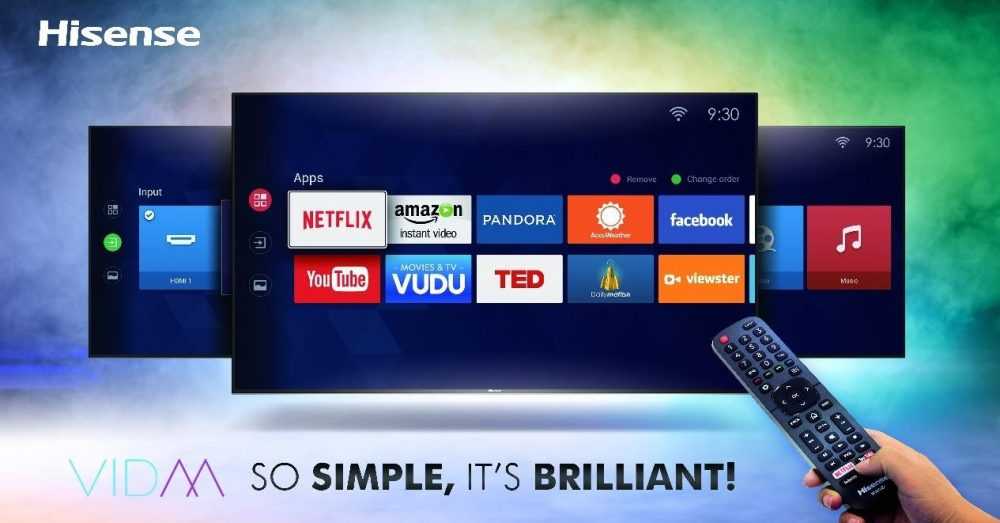
Платформа создана на базе Linux-подобной системы, благодаря чему возможно использование Андроид-приложений, в том числе Netflix, Pandora и YouTube. Поддерживается и приложение, ранее доступное только для Google TV – сервис Amazon Prime Video. Присутствует возможность загрузки совместимых программ из штатного магазина, а кроме того, новая операционная система телевизоров Hisense позволяет записывать контент на подключённый внешний носитель или в облако.
Продолжая обзор, отметим, что операционная система Смарт ТВ Vidaa от Hisense обновляется «по воздуху», используя интернет-подключение. Пользователю доступна возможность ручной проверки и установки программного обеспечения.
ОС Vidaa U 3.0 AI отличается достойным уровнем защищённости перед нежелательным и вредоносным софтом, а также демонстрирует привилегии использования Искусственного интеллекта, включая совместимость с голосовыми ассистентами. Реализована полная интеграция с Amazon Alexa и взаимодействие с Google Home Assistent, так что управлять ULED TV возможно с помощью виртуального помощника. Управление операционной системой со смартфона посредством фирменного приложения RemoteNOW облегчает коммуникацию с прочими интеллектуальными устройствами, интегрированными с Alexa.
Способ 2: Проверка совместимости приложения и версии Android
Порой рассматриваемый сбой появляется при попытке установить приложение из APK-файла, полученного из интернета. В большинстве случаев такое сообщение означает, что программа, которую пользователь пытается инсталлировать, несовместима с версией Android целевого устройства. Обычно на сайтах, откуда можно получить установочные файлы, указывается минимально требуемый для запуска релиз «зелёного робота» – на момент написания настоящей статьи таковым чаще всего является 6.0 или 7.0. Чтобы узнать, под управлением какого варианта ОС работает ваш гаджет, откройте «Настройки», пролистайте перечень параметров вниз и тапните по пункту «Об устройстве». В этом окне поищите строку с названием «Версия Android» – в ней указан релиз системы.
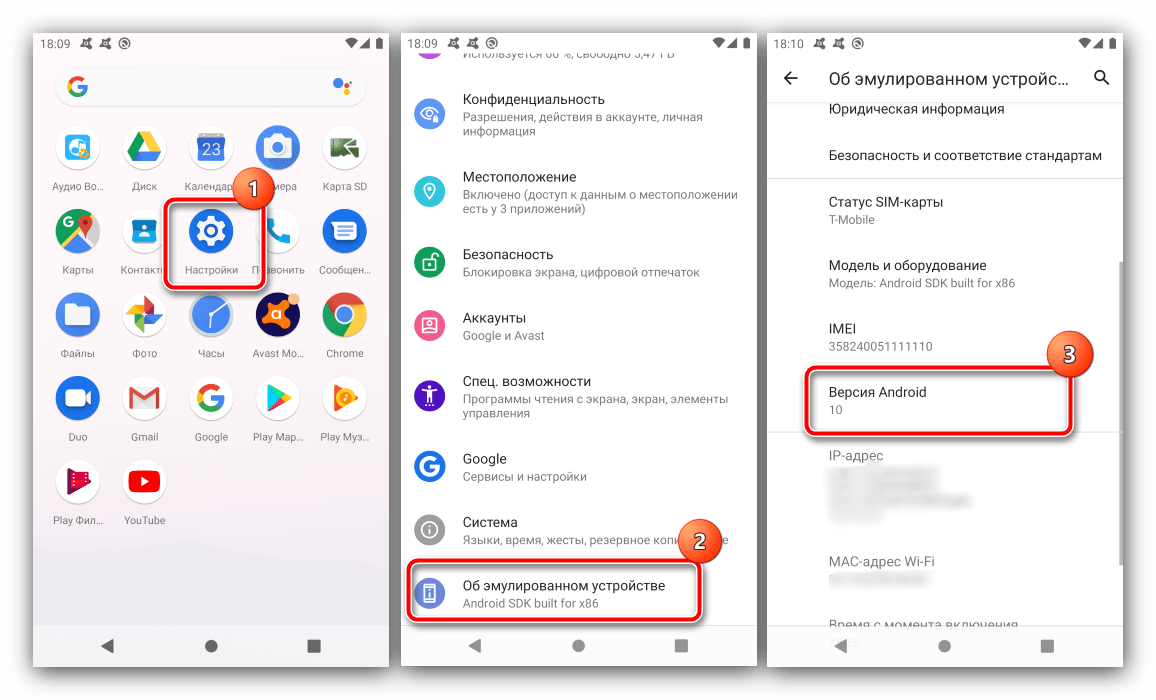
Сверьте полученные данные с требованиями проблемного приложения – если номер операционной системы ниже минимально поддерживаемого, инсталлировать софт не получится. Единственным приемлемым решением проблемы будет загрузка и установка более старого варианта ПО.
Частным случаем этого сбоя является совместимость программы только с конкретными устройствами – обычно это касается ПО, которое встроено в прошивки тех или иных производителей, в частности, TouchWiz/OneUI от Samsung. В такой ситуации проблему устранить не получится, можно только поискать совместимое приложение-аналог.
Установка приложений
Среди базовых возможностей ОС присутствует штатный магазин приложений App Store, доступный с домашнего экрана. Через него и устанавливаются необходимые приложения, оптимизированные для данного телевизора. Обычно это ПО, связанное с просмотром видео, прослушиванием музыки, играми, а также приложения социальных сетей и прочий софт.
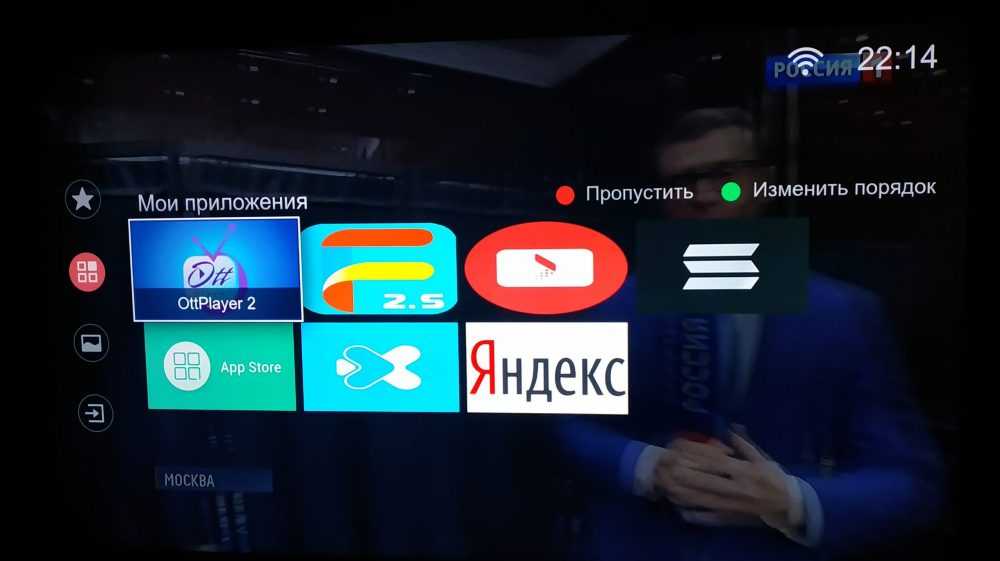
Имеется в арсенале и TV Browser, его также можно использовать для установки софта. При этом не забываем, что, скачивая ПО со сторонних ресурсов, следует проявлять бдительность и сомнительные источники лучше обходить стороной.
Устанавливать приложения посредством неофициальных ресурсов просто:
- идём в Smart TV и открываем браузер;
- вводим адрес (можно использовать ресурс https://hisense.clan.su/ или страничку http://hisense.alexxnb.ru/ с небольшой подборкой полезного софта) и переходим на сайт;
- выбираем нужное приложение и устанавливаем нажатием соответствующей кнопки.
Так же легко установленный пользователем софт и удаляется. Для этого на экране Приложения (Apps) нужно нажать пиктограмму «Удалить» и удалить выбранное приложение. Программы, предустановленные с завода, не удаляются.
Умная электроника
Смарт-составляющая обоих телевизоров начинается с процессора MediaTek MT9611. Это не самая актуальная разработка MediaTek – процессор выпущен в декабре 2020 г., к тому же у компании есть более производительное решение – МТ9612.
Чип МТ9611 имеет в своем составе квартет ARM-ядер Cortex-A55 на частоте 1,5 ГГц и видеоподсистему Mali G-52. Тем временем, в МТ9612 установлено четыре более производительных ядра А73. Чем руководствовалась Xiaomi при выборе CPU для своих новых ТВ, неизвестно. Не исключено, что использование MT9611 помогло ей удержать их стоимость на низком уровне.
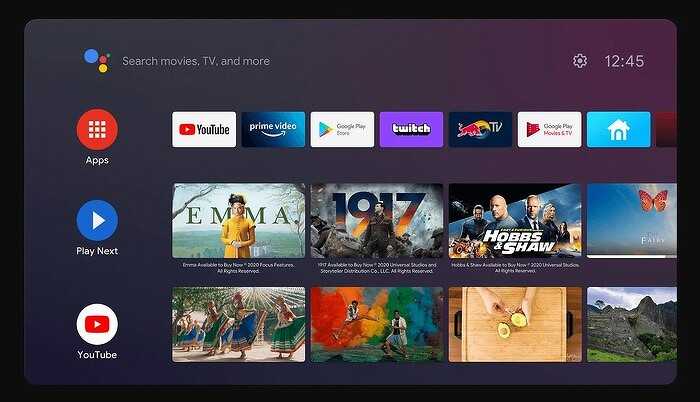 Фото: Xiaomi
Фото: Xiaomi
Интерфейс программной оболочки
Оба смарт-ТВ поставляются с 2 ГБ оперативной памяти и встроенным накопителем емкостью 16 ГБ на основе флеш-модуля еММС. Управляются новинки операционной системой Android TV, которая в большинстве телевизоров Xiaomi поставляется с оболочкой MIUI TV или Patchwall. В моделях TV Q2 55 и TV Q2 50 используется Patchwall.





![Ошибка при синтаксическом анализе пакета андроид – причины возникновения и способы устранения [2020]](http://kokosclub.ru/wp-content/uploads/2/8/d/28d939ab61e51326d0725d99098ab622.jpeg)




















